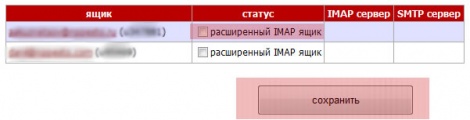Настройка почты на Android
Материал из 1GbWiki.
Общие сведения
Настройки разных почтовых клиентов, в том числе на Android, схожи между собой. В данной статье, в качестве примера, рассматривается настройка почтового клиента, на примере одного из популярных почтовых приложений для Android - my Secure Mail.
Для настройки, Вам понадобятся входные данные и пароли доступа к почтовому ящику. Найти их можно в личном кабинете пользователя в разделе Пароли на ресурсы. Для тарифа "Просто" по ссылке "Как настроить почтовую программу на работу с почтой". Обратите внимание! Все данные для подключения, в этой инструкции, указаны в качестве примера и могут не соответствовать данным от Вашего ящика.
Настроить почтовый клиент на Android можно, как и в любой другой почтовой программе, в двух режимах: IMAP и POP3.
Протокол IMAP позволяет синхронизировать письма между различными почтовыми клиентами, в том числе и папку "отправленные", менее требователен к качеству канала связи, предоставляет возможность работы по защищенному каналу.
Настройка по протоколу POP3 традиционно проще, но протокол менее функционален.
1.1)При первом запуске приложения, автоматически запустится мастер настройки новой учетной записи.
Выбирай первый пункт диалога, который указан на скриншоте, и нажимайте "оk"
1.2) На втором шаге необходимо выбрать ручную конфигурацию (manual configuration), указать почтовый ящик и пароль к нему.
POP3
1.3) В поле "Account type" выбирайте необходимый тип ящика, в нашем случае POP3. Укажите POP3 сервер, отключите шифрование в поле "Security type", порт 110
1.4) Настройки раздела для отправки почты аналогичны предыдущему. Необходимо указать логин и smtp сервер, без шифрования, порт 25
1.5) На последнем этапе настройки, необходимо указать, имя ящика, как он будет отображаться в интерфейсе клиента и Ваше имя, которое будет отображаться в исходящих письма.
IMAP
Прежде всего необходимо переключить ящик в "расширенный IMAP режим" в разделе личного кабинета https://www.1gb.ua/c/imap
1.3) В поле "Account type" выбирайте необходимый тип ящика, в нашем случае IMAP. Укажите IMAP сервер, шифрование SSL(always) в поле "Security type", порт 993, authetication type: plain 1.4) Настройки раздела для отправки почты аналогичны предыдущему. Необходимо указать логин, сервер, шифрование SSL(always) в поле "Security type", порт 465, authetication type: plain
1.5) На последнем этапе настройки, необходимо указать, имя ящика, как он будет отображаться в интерфейсе клиента и Ваше имя, которое будет отображаться в исходящих письма.
На этом настройка завершена!